Thủ thuật
Hướng dẫn cách sửa lỗi mở file word bị lỗi file conversion từng bước chi tiết nhất
Trong quá trình sử dụng Word thì bỗng nhiên các bạn gặp phải tình trạng file word bị lỗi file conversion không mở được? Nếu các bạn muốn biết cách khắc phục lỗi này thì hãy theo dõi bài viết dưới đây, mình sẽ hướng dẫn các bạn từng bước để khắc phục nhanh nhất nhé!
Nguyên nhân chính dẫn đến lỗi mở file conversion trong word
Mở file word bị lỗi File Conversion nguyên nhân chính là do các bạn mở file không đúng định dạng hoặc mở một bản Word nào đó được tạo từ các phiên bản Word khác với bản các bạn đang dùng trên máy.
Hướng dẫn chi tiết cách khắc phục lỗi mở file conversion trong word
Để khắc phục tình trạng này một cách triệt để, các bạn nên sử dụng các phiên bản Word mới như là 2013, 2016 trở lên để có thể tương thích với nhiều định dạng hiện nay. Tuy nhiên, để sửa file Word bị lỗi file conversion nhanh chóng mà không phải cập nhật phiên bản Word bạn có thể làm theo hướng dẫn sau.
Hướng dẫn cách làm nhanhC
Các bạn hãy nhấn tổ hợp phím Windows + R > Ở thư mục Roaming các bạn nhấp vào thư mục Microsoft > Nhấp chọn vào thư mục Word > Nhấp chọn vào thư mục Startup > Tìm và xóa file $Aword.dot là hoàn thành.
Hướng dẫn cách làm chi tiết
Bước 1: Các bạn hãy nhấn tổ hợp phím Windows + R để mở hộp lệnh Run rồi gõ %appdata%.
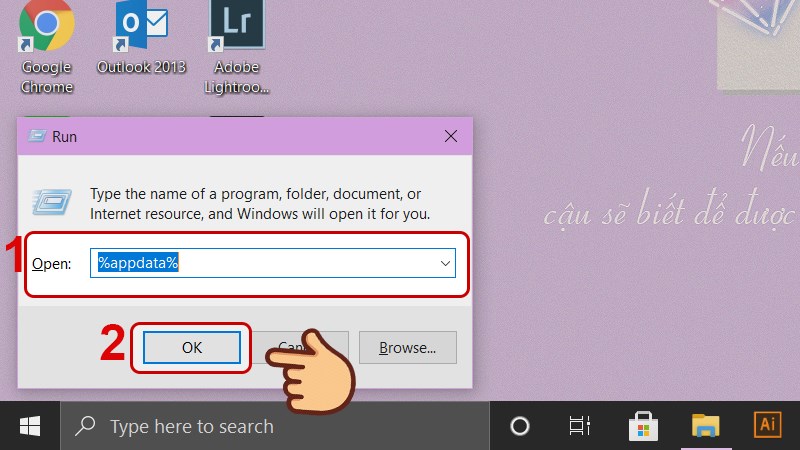
Các bạn hãy nhấn tổ hợp phím Windows + R để mở hộp lệnh Run rồi gõ %appdata%.
Bước 2: Ở thư mục Roaming các bạn tìm và nhấp chọn vào thư mục Microsoft.
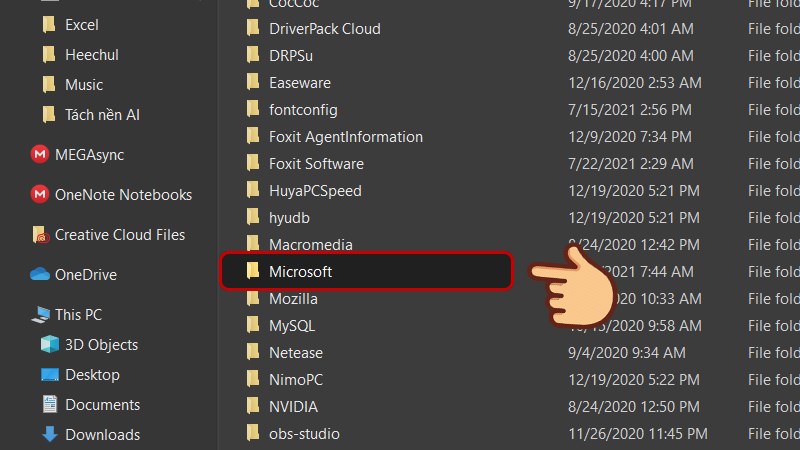
Ở thư mục Roaming các bạn tìm và nhấp chọn vào thư mục Microsoft.
Bước 3: Tại thư mục Microsoft các bạn tiếp tục tìm và nhấp chọn vào thư mục Word.
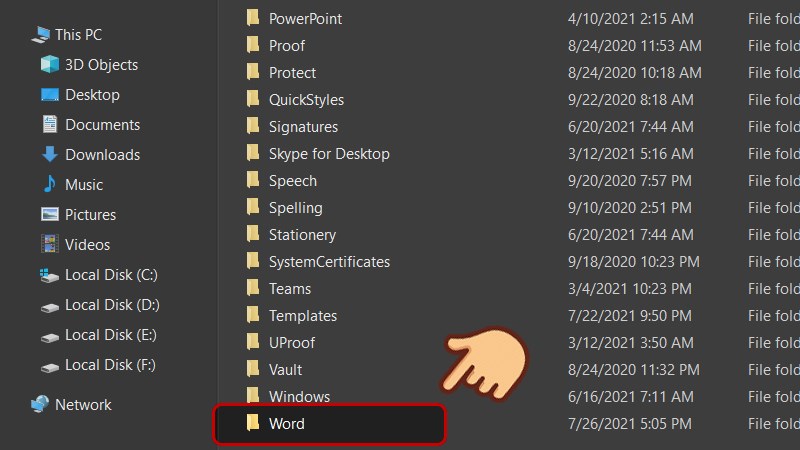
Tại thư mục Microsoft các bạn tiếp tục tìm và nhấp chọn vào thư mục Word.
Bước 4: Trong thư mục Word các bạn tìm và nhấp chọn vào thư mục Startup.
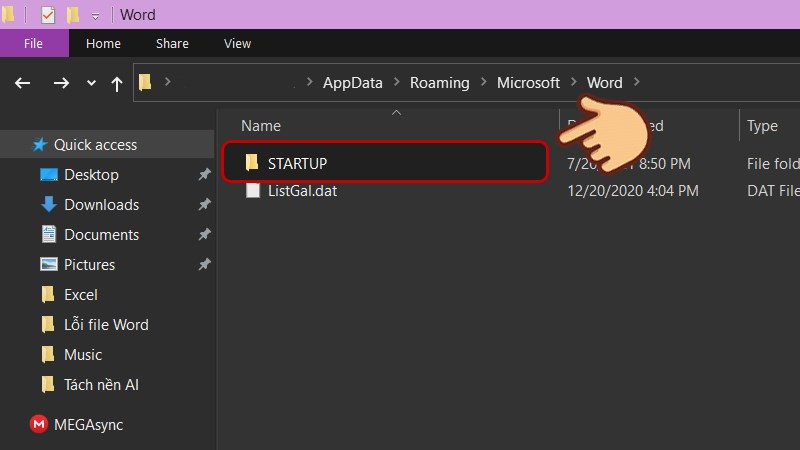
Trong thư mục Word các bạn tìm và nhấp chọn vào thư mục Startup.
Bước 5: Các bạn tìm file $Aword.dot và xoá nó đi. Sau đó mở file Word bị lỗi ban đầu ra để xem đã khắc phục chưa nhé!
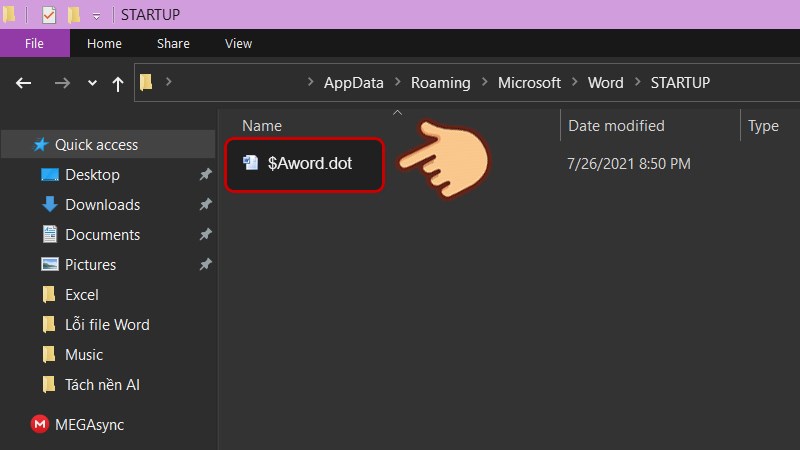
Các bạn tìm file $Aword.dot và xoá nó đi. Sau đó mở file Word bị lỗi ban đầu ra để xem đã khắc phục chưa nhé!
Trên đây là toàn bộ bài viết về hướng dẫn cách sửa lỗi mở file word bị lỗi file conversion đơn giản vfa dễ thực hiện nhất. Hy vọng bài viết sẽ giúp bạn trong việc sử dụng phần mềm này tiện lợi, hiệu quả hơn, hoàn thành công việc tốt hơn, chúc các bạn thành công!

 Tin công nghệ
Tin công nghệ
 Game
Game
 Đánh giá
Đánh giá
 Thủ thuật
Thủ thuật
 Tư vấn
Tư vấn
 Khám phá
Khám phá
 Tin khuyến mãi
Tin khuyến mãi
 Review - Video
Review - Video
 PC DIY
PC DIY
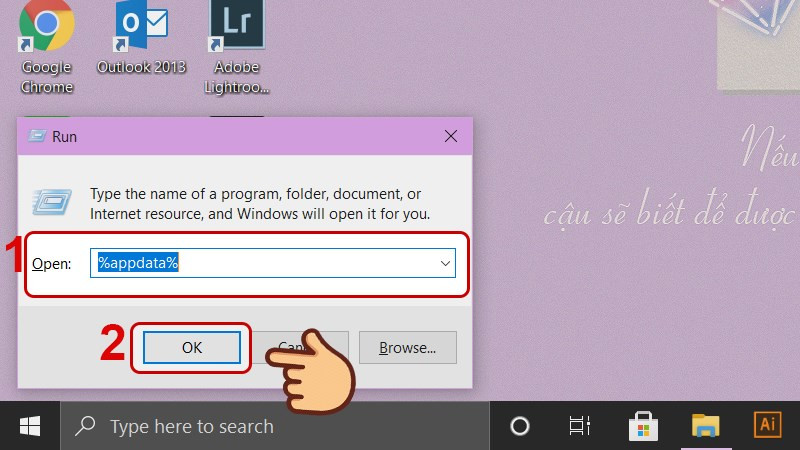
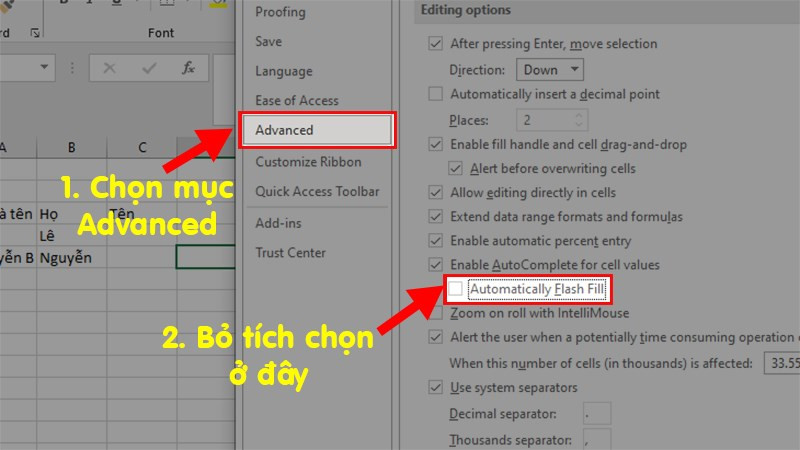
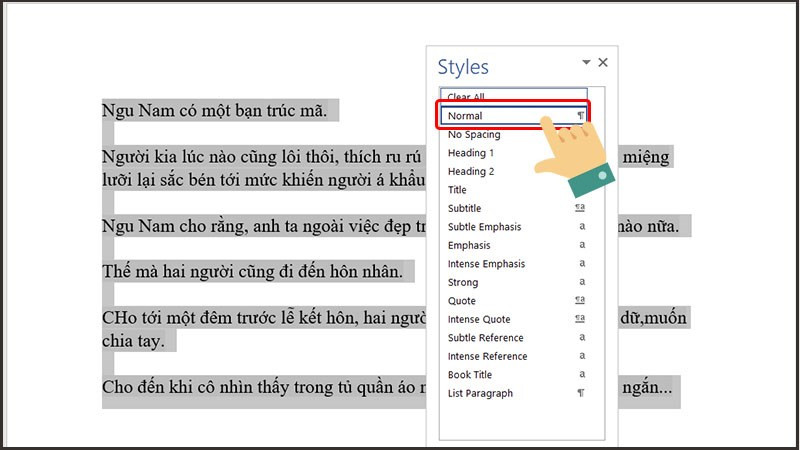
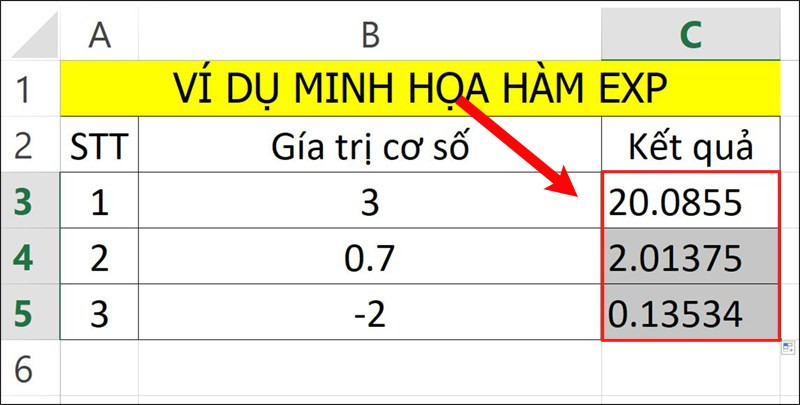
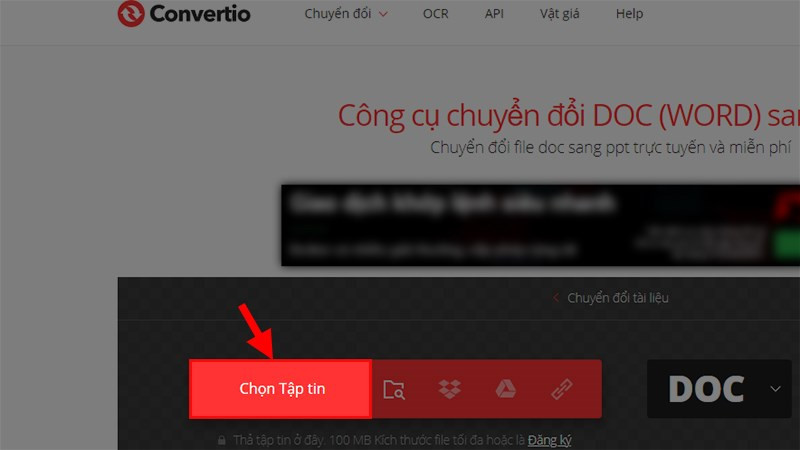
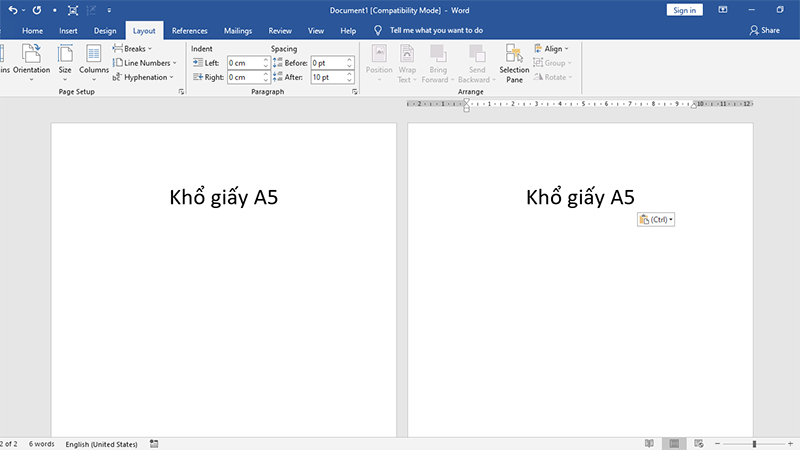
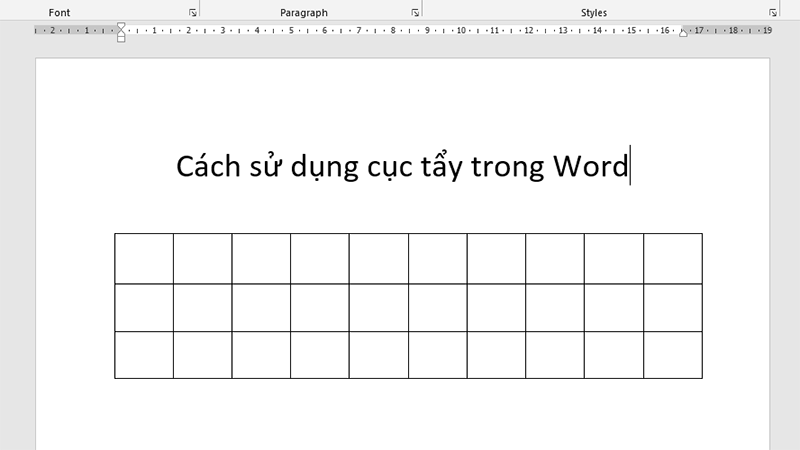





















Bình luận bài viết